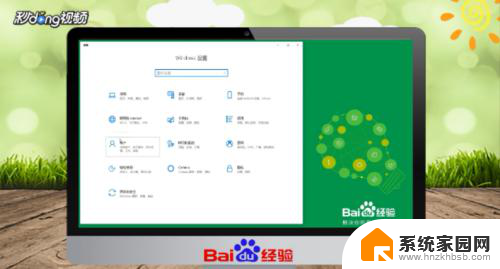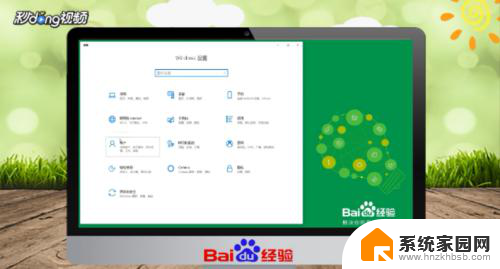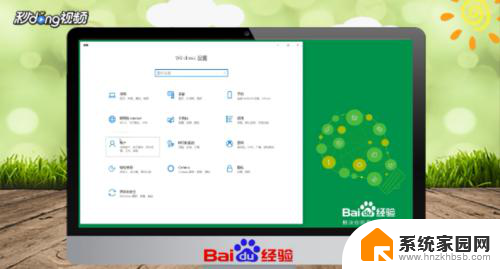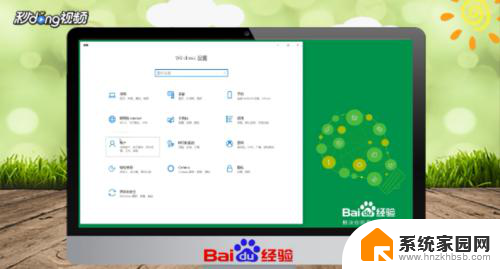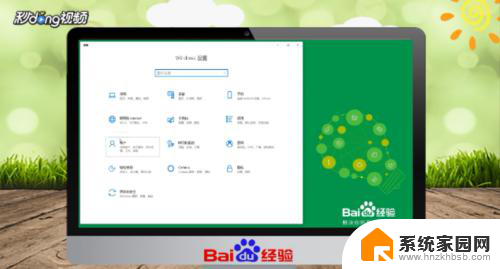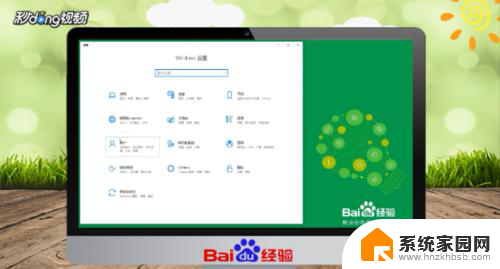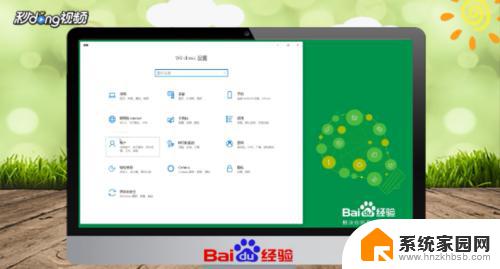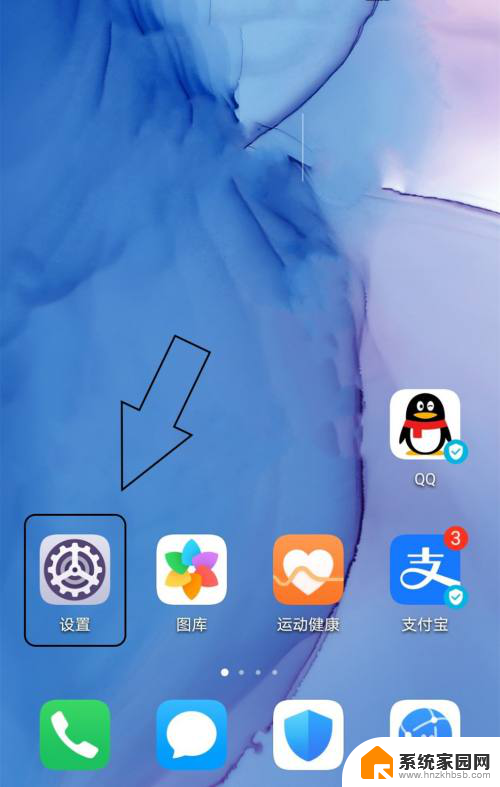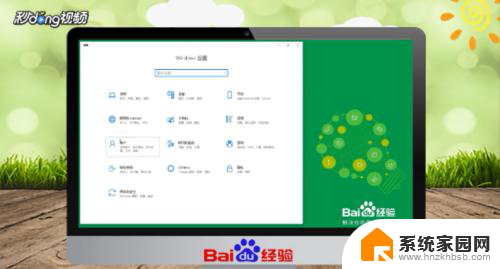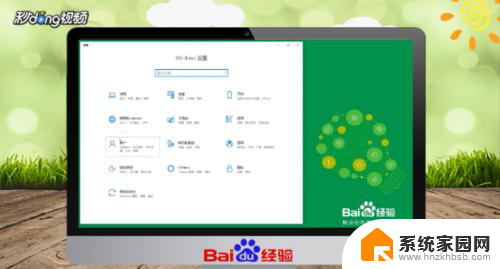屏锁密码怎么修改 更改电脑锁屏密码的步骤
更新时间:2024-01-20 10:48:38作者:yang
在我们日常生活中,我们经常会使用电脑来进行工作或娱乐,为了保护个人信息的安全,设置一个屏锁密码是非常重要的。有时候我们会忘记密码或者想要更改密码。如何修改电脑的锁屏密码呢?在本文中我们将介绍一些简单的步骤,帮助您轻松地修改电脑的锁屏密码。无论是为了提高安全性还是避免尴尬的情况发生,掌握这些方法都是非常有用的。让我们一起来了解吧!
步骤如下:
1.点击屏幕左下角的开始菜单,然后在打开的开始菜单中点击“控制面板”选项。
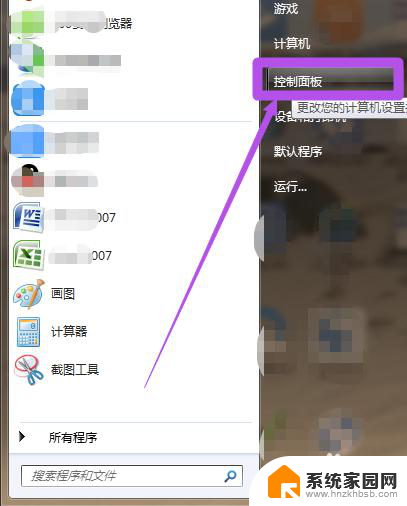
2.然后在打开的“控制面板”页面中点击“用户账户和家庭安全”选项。
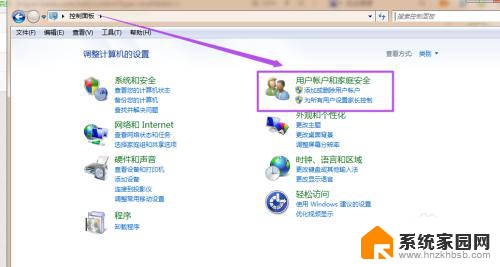
3.然后在打开的“用户帐户和家庭安全”页面中点击“用户账户”选项或者是点击“更改windows密码”选项。
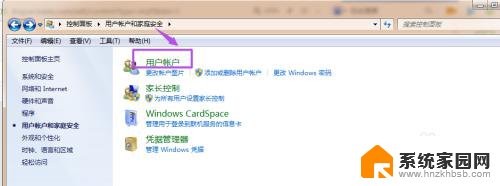
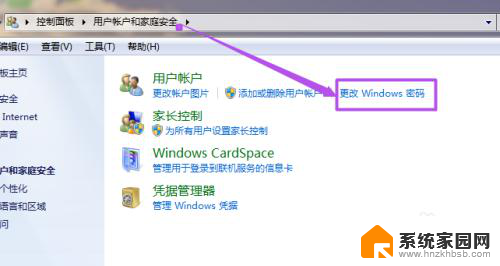
4.然后在打开的“用户账户”页面中点击“更改密码”选项。
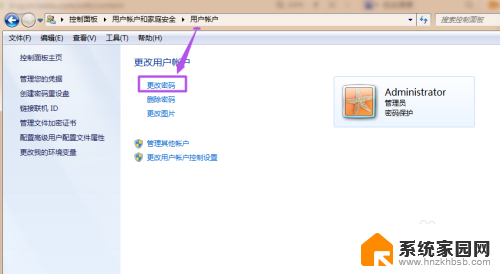
5.然后在“更改密码”页面中输入当前的密码、之后输入新的密码,输入完后再次输入新密码来确认。然后点击“更改密码”按钮,到这里就完成了对锁屏密码的更改了。
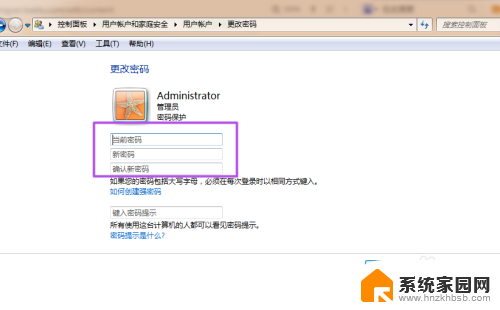
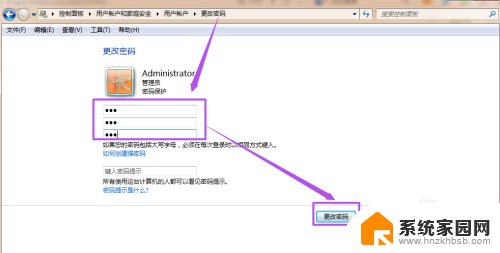
以上就是更改屏锁密码的全部内容,如果有需要的用户,可以按照以上步骤进行操作,希望对大家有所帮助。